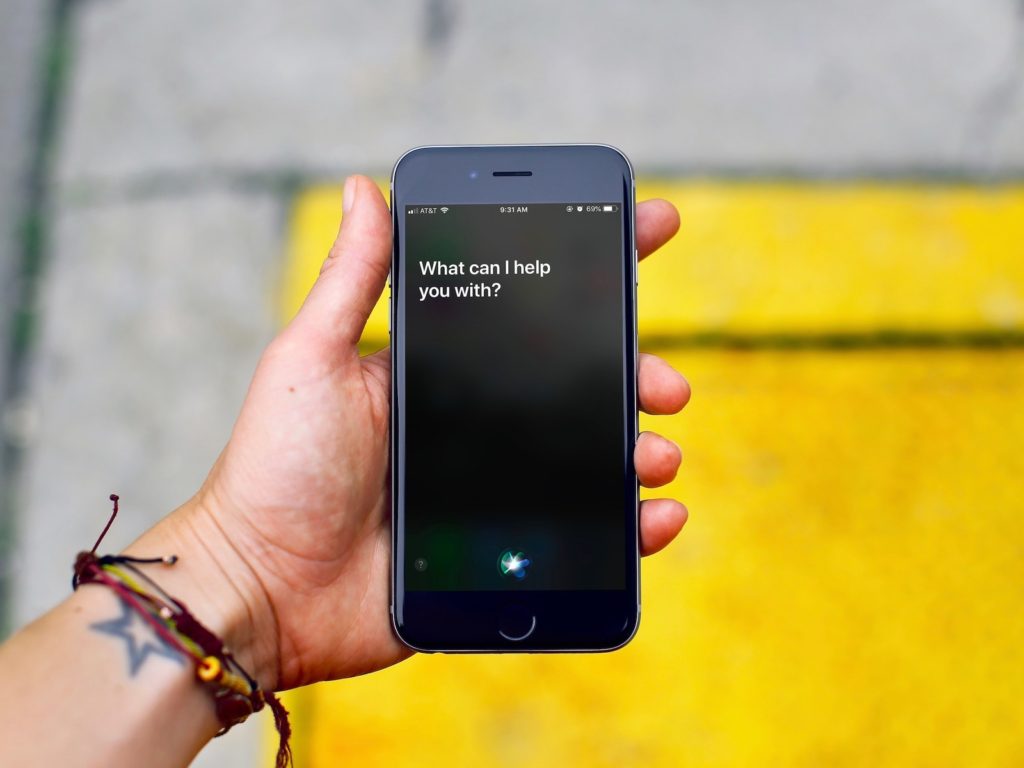- Головна
- Поради та допомога
- Особливості роутерів і їх налаштування. Як налаштувати роутер?
Особливості роутерів і їх налаштування. Як налаштувати роутер?
Глобальна мережа Інтернет дуже тісно інтегрувалася в наше життя. Ми користуємося нею як у своїй професійній діяльності, так і просто в затишному домашньому побуті. Що й казати, адже навіть якщо ви просто зараз читаєте ці рядки, то ви підключені до мережі і, напевно, активно користуєтеся нею. Але крім як читати статті на Блозі Comfy і дивитися там же відеоогляди, інтернет привертає нас до себе тим, що ми отримуємо величезну свободу дій з його допомогою. Ми можемо спілкуватися з друзями і близькими, ми можемо знайомитися з корисною інформацією, вести онлайн-щоденники, дивитися відео, слухати музику … варіантів безліч.

Раніше, щоб підключити свій комп’ютер до інтернету, необхідно було добряче попрацювати, або ж викликати фахівців від одного з небагатьох (або зовсім єдиного) провайдерів у вашому місті. Вони прокладали кабель до комп’ютера, підключали його, налаштовували мережу і о диво! Ваш десктоп опинявся підключений до всесвітньої павутини! Зараз же, з огляду на поширення безлічі сучасних гаджетів, таких як смартфони, планшети, ноутбуки, телевізори зі SMART TV, одного лише кабелю недостатньо. Тому, ми просто підключаємо всі свої пристрої до бездротової мережі Wi-Fi, що, безсумнівно, набагато зручніше. Але звідки береться ця сама бездротова мережа і як її організувати в межах свого будинку? Насправді все це ми зможемо зробити самостійно!
Що таке Wi-Fi роутер?
Одним з основних компонентів бездротової мережі інтернет, безумовно, є Wi-Fi роутер, який ще дуже часто називають маршрутизатором. Це справжнісіньке серце домашньої Wi-Fi мережі, тому вкрай важливо розуміти, що це за девайс, для чого він потрібен, як його правильно підключити і налаштувати. У нашому побутовому розумінні, Wi-Fi роутер, найчастіше, постає якоюсь пластиковою коробочкою з антенами, який, втім, досить непомітний в загальному інтер’єрі. Вся справа в тому, що відразу ж після підключення та налаштування, ми благополучно забуваємо про маршрутизатор і намагаємося розташувати його так, щоб той не заважав нашій життєдіяльності.

Однак, за своєю суттю, це досить важливий пристрій, без якого, власне, ми б не змогли користуватися всіма благами бездротової мережі, та й зовсім би не знали про таке поняття, як Wi-Fi. Той самий єдиний кабель, який надає нам провайдер, ми підключаємо до роутера, а вже він розподіляє все, як провідні, так і бездротові потоки інформації з всесвітньої павутини по всіх пристроях, які знаходяться у нас вдома. Таким чином, ми можемо уявити Wi-Fi роутер своєрідним посередником між провайдером, який поставляє нам послугу підключення до інтернету і всіма нашими гаджетами, які в підсумку виявляються під’єднані до глобальної мережі.
Які бувають роутери?
Отже, якщо ми твердо вирішили організувати у себе вдома бездротову Wi-Fi мережу, то саме час вирушити в магазин електроніки і вибрати правильний маршрутизатор. Але який з них насправді виявиться правильним? Залежно від типу підключення або навіть провайдера, ми повинні враховувати при покупці роутера його технічне призначення і тип. Так які ж роутери бувають і як розібратися в їх різновидах?
Маршрутизатор Ethernet. Це найбільш поширений вид роутерів. Він підійде вам в тому випадку, якщо ви плануєте користуватися інтернетом не через телефонний кабель і не мобільним інтернетом 3G або 4G. В даному випадку провайдер надає нам кабель, який одночасно відповідає за прийом і передачу інформації. І вже його ми підключаємо до маршрутизатора для створення бездротової мережі.

LTE роутер. Для того щоб скористатися подібним роутером, зовсім не потрібно підключати до нього кабель, адже він надає нам мобільний інтернет стандарту 3G або 4G. Швидкість, порівняно зі звичайним підключенням, буде не такою високою, але даний спосіб відрізняється своєю мобільністю, адже LTE роутер ми зможемо взяти з собою в поїздку або подорож, а він продовжить працювати.
Маршрутизатор ADSL. У тому випадку, якщо нам підключили інтернет через телефонну лінію (так-так, таке ще буває!), То звичайний маршрутизатор Ethernet нам не підійде, нам знадобиться пристрій ADSL. Це девайс, який підключається до телефонної лінії, але швидкість прийому і передачі інформації таким способом невисока, що і зумовило швидке падіння популярності такого способу підключення. Зазвичай він використовується лише в тому випадку, якщо інша можливість скористатися інтернетом відсутня.
Основні параметри роутера
Перед покупкою маршрутизатора, нам необхідно розібратися в його основних параметрах. Справа в тому, що ці знання допоможуть нам не помилитися з покупкою і зробити правильний вибір. У тому випадку, якщо за допомогою роутера ми плануємо не тільки організувати бездротову мережу, але й підключити кілька пристроїв за допомогою LAN-кабелю, то нам необхідно звернути увагу на задню панель маршрутизатора. Там ми побачимо один роз’єм WAN, в який, власне, ми і підключимо кабель від провайдера. Але крім нього буде ще певна кількість виходів LAN, які знадобляться нам для проводового підключення. Так ось цих виходів повинно бути достатньо для потрібної кількості провідних підключень в нашому домі.
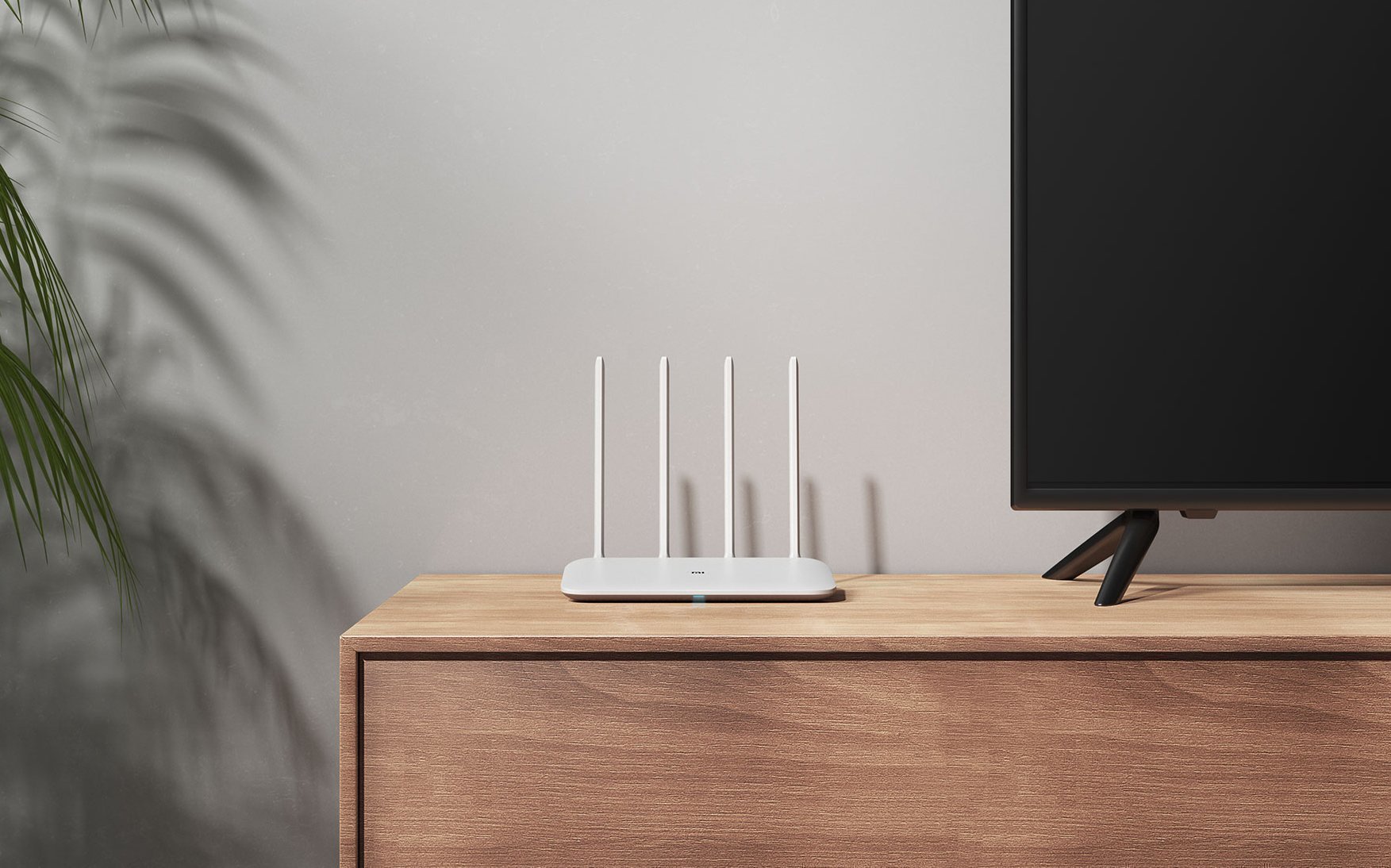
Наступним важливим параметром нашого роутера стає тип мереж, які він зможе створювати. Вкрай важливо, щоб сучасний роутер був двох-діапазонним і підтримував роботу на частоті 2,4 ГГц і 5 ГГц. Остання менш навантажена, має більшу пропускну здатність з меншим числом перешкод. Але вона розрахована на меншу площу покриття. Крім цього, необхідно звернути увагу на максимальну пропускну здатність роутера, адже чим вона більша, тим більше пристроїв ми зможемо підключити до своєї бездротової мережі. Якщо ваш маршрутизатор двох-діапазонний, то пропускна здатність у нього буде більше, ніж у звичайних.
Скільки потрібно антен?
Чим більше антен в маршрутизаторі, тим краще! Саме так може подумати пересічний покупець, вибираючи додому новенький роутер. Почасти це, правда, але іноді якісний роутер, наприклад, з трьома антенами, може виявитися більш функціональним і працездатним, ніж той, який оснащений, припустимо, відразу п’ятьма антенами. Так яка ж кількість цих самих антен оптимальна? Насправді точна відповідь на це питання просто відсутня. Звичайно ж, роутер всього з однією антеною, яка працює одночасно на прийом і передачу даних, не буде здатний забезпечити відразу кілька девайсів стабільним і швидкісним інтернетом, тому краще, щоб антен було, ну хоча б дві.

Завдяки застосуванню в сучасних роутерах декількох антен, виробникам вдалося організувати систему множинного входу й виходу інформації, а саме технологію MIMO. Говорячи більш простою мовою, одна або кілька антен роутера окремо відповідають за прийом інформації, а решта – за її передачу. Таким чином, слід припустити, що чим більшу кількість антен має роутер, тим чутливіша і якісніша буде наша бездротова мережа. Але ось велику швидкість вони не гарантують, адже вона в більшій мірі залежить від тієї частоти, на якій працює мережа, від провайдера і вашого тарифного плану.
Як підключити роутер?
Отже, після того, як ми вибрали найоптимальнішу модель маршрутизатора і принесли його додому, прийшов саме час підключати його і налаштовувати. Насправді, не варто так сильно боятися даного процесу, адже складного в ньому немає абсолютно нічого, а тому з цим завданням впорається навіть непідготовлений користувач. Для того щоб підключити роутер, нам знадобиться кабель, по якому ми отримуємо інтернет, комп’ютер і, власне, сам роутер. Розпаковуємо маршрутизатор і звертаємо увагу на його задню панель. Там ми бачимо кілька роз’ємів, які зовні не відрізняються один від одного, але один з них буде пофарбований синім кольором, а решта – жовтим.

Той роз’єм, який синій, це WAN-порт і саме в нього ми підключаємо наш кабель з інтернетом. Решта, жовті, знадобляться нам лише в тому випадку, якщо ми будемо підключати до якихось пристроїв провідний інтернет, наприклад до десктопа або телевізора зі смартом, але це необов’язково. Далі ми повинні підключити роутер до електромережі блоком живлення, він поставляється в комплекті з маршрутизатором. Натискаємо кнопку «вкл» і на передній панелі роутера загоряються різні індикатори. Весь захід по підключенню роутера завершено успішно, далі ми можемо перейти до його налаштування, для чого найкраще з’єднати десктоп або ноутбук з маршрутизатором кабелем LAN (зазвичай він йде в комплекті). Підключаємо цей кабель однією стороною в жовтий роз’єм, а іншою – в мережеву карту нашого комп’ютера.
Як правильно налаштувати роутер?
Налаштування роутера так само не забирає багато часу, навіть якщо ви ніколи цим не займалися раніше. Незважаючи на те, що в магазинах електроніки продають різні маршрутизатори від різних виробників, базова процедура їх налаштування мало чим відрізняється одна від одної. Для цього нам необхідно включити комп’ютер, якщо він все ще не включений, а кабель LAN ми підключили ще на попередньому етапі. Процедуру налаштування роутера ми зробимо на прикладі найбільш популярної моделі TP-Link TL-WR841N з двома антенами. Отже, поїхали!

- Запускаємо будь-який браузер і в його адресному рядку прописуємо 0.1. Далі ми побачимо запит логіна і пароля, вводимо admin в обох полях.
- Переходимо до пункту «Мережа» і вибираємо правильний тип підключення WAN, найчастіше це Динамічна IP-адреса. Але якщо ви сумніваєтеся, то цю інформацію можна дізнатися у провайдера або натиснути на кнопку «визначити» в налаштуваннях. Натискаємо «Зберегти».
- Переходимо до пункту «Бездротовий режим», де нам необхідно придумати назву своєї бездротової мережі і прописати її у відповідному полі. Після цього вибираємо Україна в полі «Регіон» і знову натискаємо «Зберегти».
- Переходимо до підпункту «Захист бездротового режиму», де в полі «Пароль PSK» вводимо восьмизначний пароль, який буде захищати нашу бездротову мережу від сторонніх. Після завершення введення натискаємо «Зберегти».
- Наступна процедура для налаштування Wi-Fi мережі необов’язкова, але для безпечного збереження наших налаштувань, її краще не ігнорувати. Переходимо до пункту «Системні інструменти» і міняємо стандартний пароль доступу до налаштувань роутера в підпункті «Пароль». Для цього прописуємо стандартні логін і пароль у вигляді admin у відповідних полях і придумуємо нові.
- Власне і все! Налаштування завершено, а завершальним акордом цього стане перезавантаження, яке ми зробимо в пункті «Системні інструменти». Переходимо до підпункту «Перезавантаження» і натискаємо на однойменну кнопку в меню. Чекаємо деякий час і все готово.

Якщо в процесі цих простих шести етапів ви зіткнулися з якимись труднощами, то краще за все звернутися до провайдера, який допоможе максимально коректно підібрати налаштування для роутера, виходячи з власних особливостей.
Цікаві режими роботи роутера
Безумовно, що ми зробили лише стандартне і базове налаштування свого маршрутизатора, щоб досягти нашої мети, якою було створити бездротову мережу в межах власної квартири або будинку. Але крім цих налаштувань існує ще чимало корисних і цікавих режимів, функцій і можливостей, які підтримуються нашим роутером. Давайте розглянемо декілька з них.
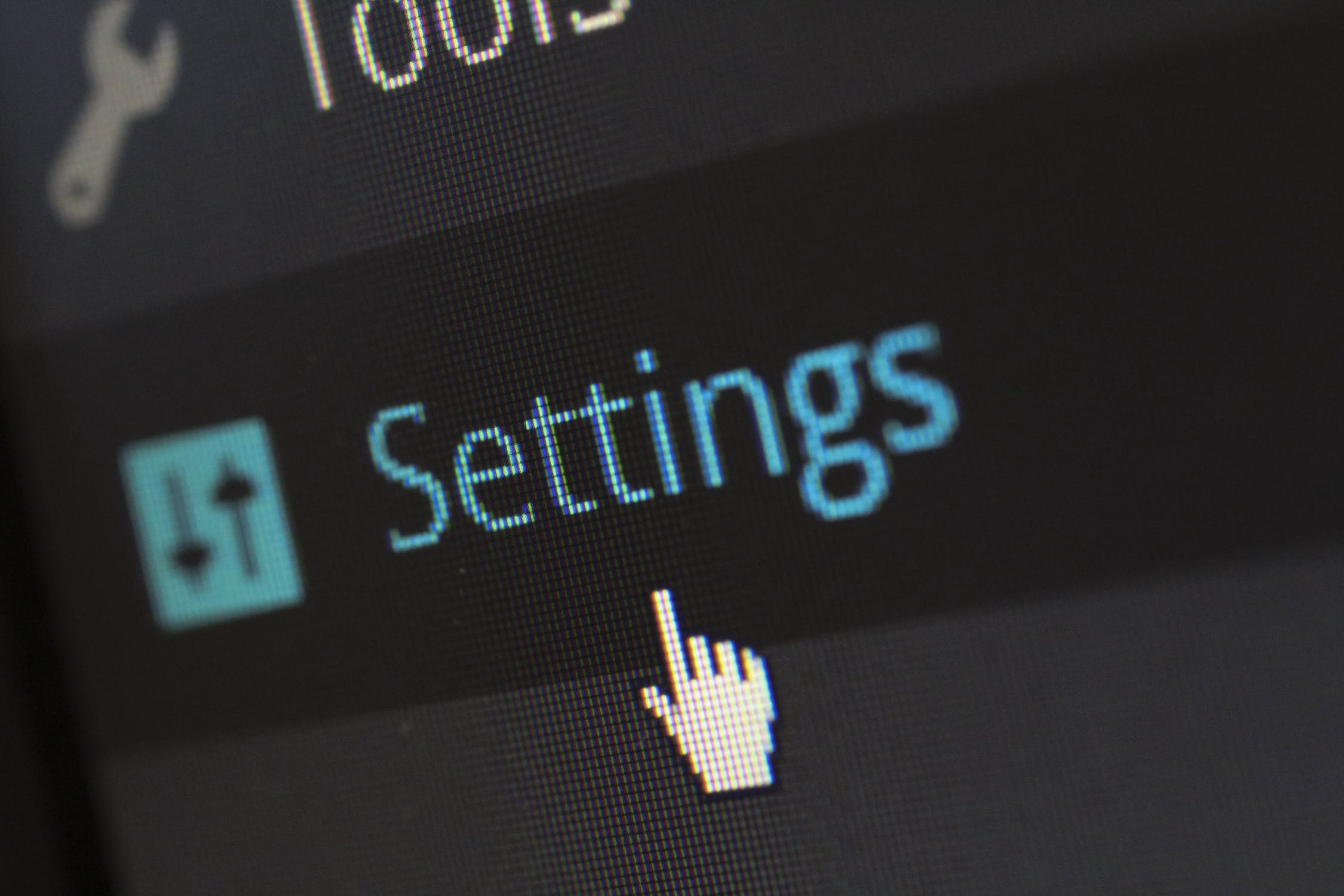
- Батьківський контроль. У цьому режимі ми зможемо вказати небажані сайти для відвідування, наприклад, ті, які мають сумнівний чи недопустимий вміст. А в пункті «Контроль доступу» ми зможемо задати розклад роботи бездротової мережі, щоб діти вчасно лягали спати.
- Список клієнтів DHCP. Завдяки цій функції ми зможемо отримати інформацію про всі пристрої, які підключаються до нашої мережі, включаючи їх MAC-адресу і IP-адресу. Це може знадобитися в тому випадку, якщо ви запідозрили недобре і вирішили, що до вашої мережі вдалося підключитися, наприклад, сусід, і тепер він користується вашим інтернетом.
- Фільтрація MAC-адрес. І якщо ваші побоювання все-таки підтвердилися, то краще за все поміняти пароль мережі на більш надійний, але якщо робити цього ви не хочете, то можна просто заблокувати MAC-адресу пристрою, який отримав несанкціонований доступ і користувач цього пристрою вже не зможе підключитися до вашої бездротової мережі знову.
Підведемо підсумок
Щоб організувати бездротову Wi-Fi мережу в межах своєї квартири, багато часу і будь-яких спеціальних навичок вам не буде потрібно. Достатньо лише розуміти, який саме маршрутизатор вам необхідний і розбиратися в його основних параметрах. Про це все ми вам сьогодні детально розповіли. Після чого проробляємо абсолютно нескладні заходи з підключення роутера і його налаштування. Як ми з’ясували, зробити такі налаштування не складе ніяких труднощів навіть в тому випадку, якщо ви ніколи раніше цього не робили. Після завершення всіх маніпуляцій ви зможете користуватися всіма благами сучасного інтернету. А якщо вибір роутера виявився правильним, і ви дотримувалися всіх наших рекомендацій, то до мережі можна буде підключити відразу декілька девайсів, швидкість інтернету при цьому буде високою, а з’єднання стабільним.
Читайте також: